Ekinlikler
17 Mar 21 - 21 Mar 10
Diğer geliştiriciler ve uzmanlarla gerçek dünyadaki kullanım örneklerini temel alan ölçeklenebilir yapay zeka çözümleri oluşturmak için toplantı serisine katılın.
Hemen kaydolunBu tarayıcı artık desteklenmiyor.
En son özelliklerden, güvenlik güncelleştirmelerinden ve teknik destekten faydalanmak için Microsoft Edge’e yükseltin.
Azure DevOps Services | Azure DevOps Server 2022 - Azure DevOps Server 2019
Visual Studio 2019 | Visual Studio 2022
Çalışmanızı izlemek için iş öğelerini kullanmak, bilgileri kolayca paylaşma özelliği de dahil olmak üzere birçok avantaj sağlar. Çoğu bilgiyi iş öğesi Açıklaması veya diğer zengin metin biçimli alan içinde yakalayabilirsiniz. Bilgileri farklı bir biçimde tutmanız gerekiyorsa, bir dosyaya kolayca bağlanabilir veya ekleyebilirsiniz.
İş öğesi listelerini e-postayla göndermek, iş izleme bilgilerini paylaşmanın yaygın bir yoludur. Aşağıdaki tabloda web portalında ve Visual Studio'da hangi görevlerin veya özelliklerin desteklendiği gösterilir.
Not
Bir GitHub veya üçüncü taraf Git deposuna bağlandığınızda aşağıdaki tabloda listelenen görevler/özellikler kullanılamaz. Ayrıca, aşağıdaki koşullar altında Visual Studio'dan kullanılamazlar:
Önemli
Herkesin eski görünüm yerine varsayılan görünümü kullanmasını kesinlikle öneririz. Ödevinize, aşağıdakilere, bahsedilenlere veya son güncelleştirmelere göre iş öğeleri listesine hızlı bir şekilde erişmeniz için tasarlanmıştır. Eski görünüm artık iyileştirilmiyor ve Visual Studio'nun gelecek bir sürümünde bu görünümü kaldırmayı bekliyoruz.
Görev/özellik
Web portalı
Visual Studio
✔️
✔️
✔️
✔️
✔️
✔️
✔️
Not
E-posta özelliğinin çalışması için Azure DevOps Server yöneticinizin bir Basit Posta Aktarım Protokolü (SMTP) sunucusu yapılandırması gerekir.
| Kategori | Gereksinimler |
|---|---|
| İzinler | - İş öğelerini görüntülemek, izlemek ve düzenlemek için: Bu düğümdeki iş öğelerini görüntüleme ve bu düğümdeki iş öğelerini düzenleme izinler İzin Verolarak ayarlanmış. Varsayılan olarak Katkıda Bulunanlar grubu bu izinlere sahiptir. Daha fazla bilgi için bkz . İş izleme izinlerini ayarlama. - İş öğelerine etiket eklemek için: Proje düzeyinde etiket tanımı oluşturma izni , İzin verolarak ayarlanır. Varsayılan olarak Katkıda Bulunanlar grubu bu izne sahiptir. |
| Erişim Düzeyleri |
-
Project üyesi. - İş öğelerine yeni etiketler eklemek veya çekme isteklerini görüntülemek veya izlemek için: En az Temel erişim. - İş öğelerini görüntülemek veya izlemek için: En az Paydaş erişimi. Daha fazla bilgi için bkz . Erişim düzeyleri hakkında. - Okuyucular grubundakiler de dahil olmak üzere tüm proje üyeleri iş öğelerini içeren e-postalar gönderebilir. |
Not
Not
Bir veya daha fazla iş öğesinin özetini hızla e-postayla gönderebilirsiniz. Özetler şu alanlara atanan değerleri içerir: iş öğesi kimliği, başlık, iş öğesi türü, atanan, durum ve etiketler.
Önemli
Yerleşik e-posta özelliğini kullanıyorsanız, e-postayı yalnızca sistem tarafından tanınan bir proje üyesinin tek tek adresine gönderebilirsiniz. Kime satırına ekip grubu veya güvenlik grubu ekleme desteklenmez. Sistemin tanımadığı bir e-posta hesabı eklerseniz, e-postanızın bir veya daha fazla alıcısının postalanan iş öğelerini okuma izinlerine sahip olmadığını belirten bir ileti alırsınız.
Web portalından iş öğesini açın, eylemler simgesini seçin ![]() ve İş öğesini e-postayla gönder seçeneğini belirleyin. Listedeki ilk 200 öğe biçimlendirilmiş bir tabloda görünür.
ve İş öğesini e-postayla gönder seçeneğini belirleyin. Listedeki ilk 200 öğe biçimlendirilmiş bir tabloda görünür.

Not
Şirket içi Azure DevOps Sunucusuna bağlanırsanız, sunucu yöneticinizin e-posta özelliğinin çalışması için bir SMTP sunucusu yapılandırmış olması gerekir.
Öğeleri paylaşmanın bir diğer yolu da sprint özet planı veya etkin hatalar listesi gibi özet listeleri e-postayla göndermektir. Bir kapsam veya sorgu sonuçları listesinden öğeleri paylaşabilirsiniz.
Seçtiğiniz seçeneğe ve istemciye bağlı olarak, özet listeleri iş öğesi kimliğine köprü içerebilir veya içermeyebilir.
Web portalından öğeleri e-postayla göndermek için: Bir kapsam veya sorgu açın ve listedeki öğeleri vurgulayın. Seçili öğelerden birinin bağlam menüsünü açın ve e-postayla göndermeyi seçin.
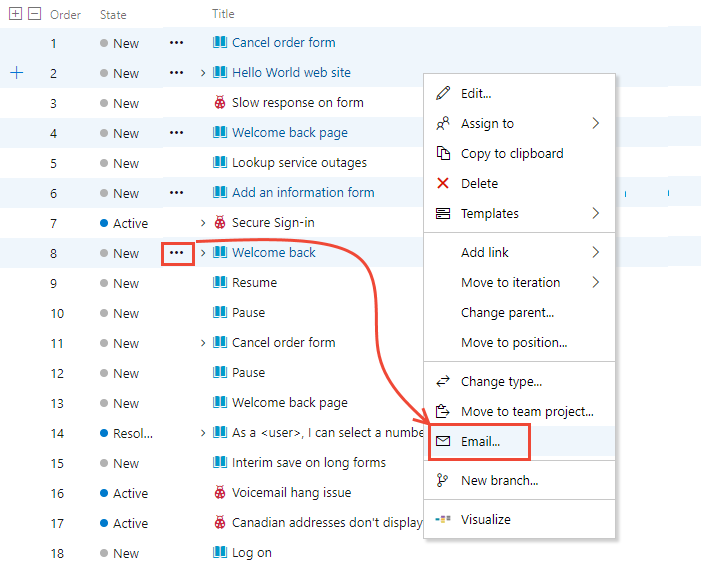
Kapsam veya sorgudaki tüm öğelerin listesini postalamak istiyorsanız eylemler simgesini seçin ![]() ve E-posta seçeneğini belirleyin.
ve E-posta seçeneğini belirleyin.
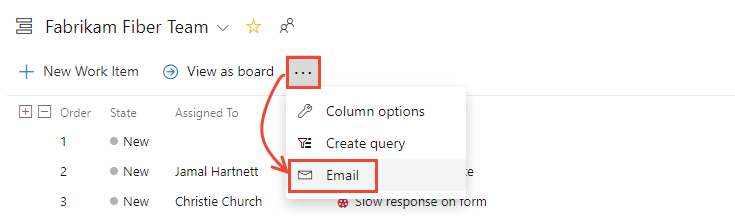
Bu seçenekle, seçili öğelerin HTML biçimli bir tablosunu kopyalayabilirsiniz. Daha sonra seçtiğiniz e-posta istemcisini kullanarak bu listeyi e-postayla gönderebilirsiniz.
Web portalından bir kapsam veya sorgu sonuçlarının listesini açın.
Kopyalamak istediğiniz iş öğelerini seçin.
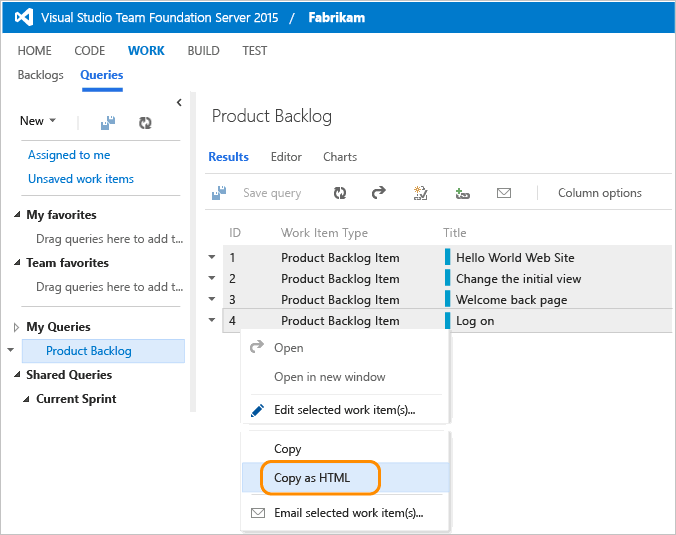
Biçimlendirilmiş tablo, seçili sonuçlar listenize dahil edilen her iş öğesinin bağlantısını içerir.
Panonun içeriğini e-posta istemcinize veya başka bir uygulamaya yapıştırın. Bağlantılı iş öğesini açmak için, kullanıcıların bu iş öğeleri için projeye veya alan düğümüne okuma erişimine sahip olmasını gerektirir.
Visual Studio'da yazdırmak istediğiniz iş öğesini içeren bir sorgu açın, bu öğeleri seçin veya vurgulayın ve ardından bağlam menüsünden Yazdır seçeneğini belirleyin.
Önemli
Herkesin bu eski görünüm yerine varsayılan görünümü kullanmasını kesinlikle öneririz. Ödevinize, aşağıdakilere, bahsedilenlere veya son güncelleştirmelere göre iş öğeleri listesine hızlı bir şekilde erişmeniz için tasarlanmıştır. Eski görünüm artık iyileştirilmiyor ve Visual Studio'nun gelecek bir sürümünde bu görünümü kaldırmayı bekliyoruz.

Bazı ekipler fiziksel Kanban veya Scrum görev panolarını planlarken veya güncelleştirirken fiziksel kartlarla çalışmak ister. İş öğelerini kart olarak yazdırmaya yönelik yerel destek yoktur. Ancak Azure DevOps Market'ten bir çözüm bulabilirsiniz.
Not
Kopyalamak için kullandığınız istemciden bağımsız olarak kopyaladığınız tüm URL'ler, iş öğesini web portalında açar.
Web portalından web tarayıcısı adresinden URL'yi kopyalayın veya başlığın üzerine gelin ve panoya kopyala simgesini seçin ![]() .
.
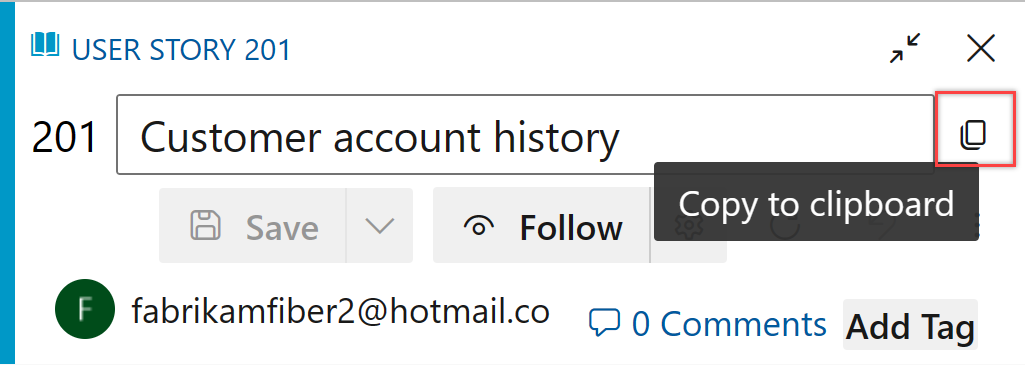
Herhangi bir sorgudan, iş öğelerinin listesini virgülle ayrılmış liste olarak dışarı aktarabilirsiniz. Sorguyu açın, eylemler simgesini seçin ![]() ve CSV'ye Aktar'ı seçin. Daha fazla bilgi için bkz . CSV dosyalarını kullanarak iş öğelerini toplu içeri aktarma veya güncelleştirme.
ve CSV'ye Aktar'ı seçin. Daha fazla bilgi için bkz . CSV dosyalarını kullanarak iş öğelerini toplu içeri aktarma veya güncelleştirme.
Not
Azure DevOps Server 2019 Güncelleştirme 1 veya sonraki bir sürümü gerektirir.
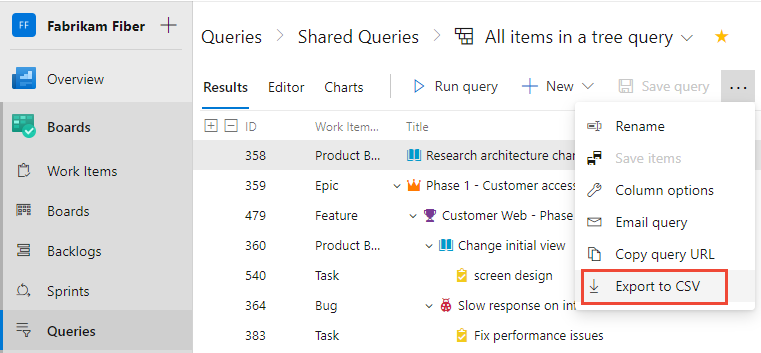
İş öğelerini Microsoft Word gibi diğer uygulamalara aktararak bilgi paylaşmanın başka yollarını bulabilirsiniz. Daha fazla bilgi için Microsoft Word'ün destek olduğu Market uzantılarını gözden geçirin.
Ekinlikler
17 Mar 21 - 21 Mar 10
Diğer geliştiriciler ve uzmanlarla gerçek dünyadaki kullanım örneklerini temel alan ölçeklenebilir yapay zeka çözümleri oluşturmak için toplantı serisine katılın.
Hemen kaydolunEğitim
Modül
Best practices for email in SharePoint and Power Automate - Training
Email continues to be the primary and preferred method of communication for many businesses. In some situations, emails are also received as official electronic forms of approval. This module will provide you with a list of best practices that you can follow by using Microsoft Power Automate for outgoing and incoming emails.
Sertifikasyon
Microsoft Office Uzmanı: Outlook (Office 2016) - Certifications
Microsoft Office Uzmanı (MOS) sertifikası kazanarak Outlook 2016'da en iyi şekilde yararlanmak için gereken becerilere sahip olduğunuzu gösterin.
Belgeler
İş izleme, işlem ve proje sınırları - Azure DevOps Services
İş izleme nesneleri, sorguları ve daha fazlası için belirtilebilen nesne sayısına yerleştirilen sınırlar.
İş öğelerinde ve çekme isteklerinde @mentions kullanma - Azure DevOps
İş öğelerinde ve çekme isteklerinde @mention denetimini kullanarak ekip üyelerini uyarın.
İş öğelerini diğer nesnelere bağlama - Azure Boards
Azure Boards'ta iş öğelerini kullanıcı hikayelerine, hatalara, uzak iş öğelerine, git dallarına ve diğer öğelere bağlamayı öğrenin.